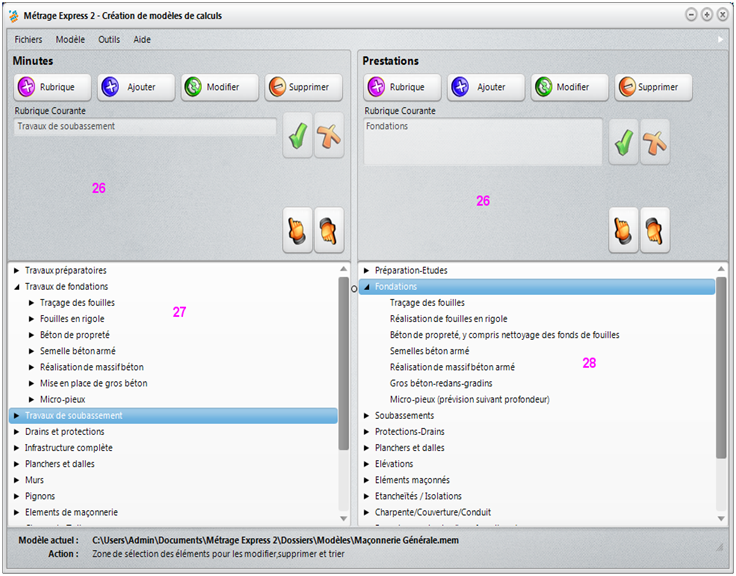Aide du logiciel METRAGE EXPRESS 2
Dans cet article, vous trouverez toutes les informations nécessaires à l'utilisation du logiciel METRAGE EXPRESS 2 . Ce logiciel permet de réalisation de manière simple des métrés et des devis quantitatifs établis sur la base de plans cotés.
Terminologies et informations
Une minute est un calcul qui participe à la cotation. Ce terme assez commun chez les métreur est a prendre comme quelque que chose de précis et faisant partie d'un tout plus grand.
Les nombres entre parenthèses correspondent aux emplacements spécifiés dans les 3 copies d'écrans situé en bas de l'article
Utilisation quotidienne - Saisies
Vidéo d'explication
Création d’un nouveau dossier de métré
Utilisez l’entrée de menu Fichier/Nouveau (13), puis saisir dans le cartouche client en précisant éventuellement le modèle de calcul à utiliser pour ce métré. Vous pourrez revenir à cet écran en cliquant sur le bouton Cartouche (5). Modifiez éventuellement les conditions générales de vente dans l’écran Conditions générales de ventes (6). Vous disposez d’un écran Bloc-notes pour y placer vos notes (7). Ces notes n’ont aucune incidence sur le reste du dossier de métrage.
Saisie des calculs (minutes)
Les calculs sont regroupés par famille afin d’en faciliter la recherche. Une fois la famille du calcul souhaité sélectionnée, cliquez sur le bouton Ajouter (1), puis précisez le matériau principal utilisé. Indiquez tout de suite la localisation (9) afin de pouvoir vous relire facilement. Recherchez sur vos plans les côtes pour chacun des paramètres demandés et saisissez-les (14).
Enfin, cochez ou décochez les options de la sélection des calculs supplémentaires (16) en fonction de vos besoins.
Le principe est toujours le même, je saisie les côtes et précise les finitions en termes de dessus, dessous, dedans, derrière, au pied de, en tête de.Validez la saisie avec la coche verte (11) ou annulez avec la croix (12)
 Pour limiter le nombre de minutes, vous pouvez saisir plusieurs zones de métrage ensemble sous réserve que toutes ces zones soient identiques dans leur conception.
Pour limiter le nombre de minutes, vous pouvez saisir plusieurs zones de métrage ensemble sous réserve que toutes ces zones soient identiques dans leur conception.
 Chaque ligne de paramètre est une calculatrice avec fonctions intégrées accessibles en cliquant avec le bouton droit de la souris sur la ligne de paramètre.
Chaque ligne de paramètre est une calculatrice avec fonctions intégrées accessibles en cliquant avec le bouton droit de la souris sur la ligne de paramètre.
Modification d’un calcul
Aidé de la localisation, recherchez dans la liste des minutes déjà créées, celle que vous souhaitez modifier (17) et sélectionnez-la. Entrez en édition avec le bouton crayon (10). Procédez à vos modifications et validez avec la coche verte (11) ou annulez avec la croix (12).
Suppression d’un calcul
Sélectionnez le calcul à supprimer et cliquez sur le bouton Supprimer (4) de la barre d’outils. Par sécurité, vous serez amené confirmer la suppression.
Copier un calcul
Sélectionnez le calcul à copier et cliquez sur le bouton Copier (3) de la barre d’outils. Seul, le champ localisation ne sera pas copié.
Création de calculs
Il est possible que pendant la réalisation d’un métrage, une prestation ne soit pas prévue dans votre modèle. Dans ce cas, vous pouvez la créer à la volée en cliquant sur le bouton Créer (2).
 Si vous pensez que cette prestation va revenir souvent, pensez simplement à l’incorporer à votre modèle, afin qu’elle soit disponible pour tous les prochains métrés.
Si vous pensez que cette prestation va revenir souvent, pensez simplement à l’incorporer à votre modèle, afin qu’elle soit disponible pour tous les prochains métrés.
Divers
Si ne disposez pas d’un écran de grande taille, vous serez surement amené à faire défiler les écrans et les listes. Pour cela, des ascenseurs sont toujours disponibles sur les côtés droits de ces zones (15). Il est conseillé de travailler en utilisant la taille maxi de votre écran et de répartir les 3 zones principales harmonieusement grâces aux séparateurs (petites boules).En bas d’écran, vous retrouverez le nom et le chemin d’accès au fichier courant sur le disque (18), mais aussi des informations contextuelles comme la formule d’un calcul ou encore la description d’une commande en la survolant à la souris.
Utilisation quotidienne - Résultats
Les ajustements
Les prix et les libellés contenus dans les modèles peuvent être modifiés individuellement dans la partie Ajustements (20) de l’onglet Résultats. L’ordre d’affichage des prestations est également modifiable en sélectionnant les lignes de l’arborescence (25) et en jouant sur les flèches Monter/descendre (21).
Les totaux et éditions
La date et le taux de TVA peuvent être changés dans cette zone (22). Un état présentant la marge peut vous aider à ajuster un prix total. Pour cela, utilisez Appliquer un %. En jouant sur ce curseur, chaque prix unitaire de vente est adapté et le total général est recalculé.
Le titre du document (23) est libre. Vous utiliserez le plus sous le mot DEVIS si vous gérez les prix ou plutôt le mot DQE si vous effectuez un simple métré. Pour finir, une série de neuf interrupteurs autorise un réglage fin des options d’impression.
Outils de personnalisation
Vidéo d'explication
Comprendre les modèles
A/ Un modèle regroupe l’ensemble des éléments suivants :
- Le libellé de vos prestations (désignations)
- les unités de vente.
- Vos prix unitaires de vente habituel.
- Vos prix de revient.
- Les règles que vous appliquez régulièrement dans vos calculs.
Enfin, ces éléments sont regroupés par rubriques et triés selon vos besoins. Ceci favorise la recherche et défini l’ordre d’impression des documents.
 Il est fortement conseillé de s’inspirer du modèle existant pour confectionner le votre.
Il est fortement conseillé de s’inspirer du modèle existant pour confectionner le votre.
B/ Les règles de calculs Communément appelé Minutes, les règles de calculs regroupent sous des noms de votre choix des formules composées :
- De paramètres avec une valeur par défaut et une unité.
- De nombres entiers et réels.
- D’opérateurs arithmétiques.
- De fonctions mathématiques.
- D’une prestation destinatrice du résultat.
Lors du métrage, les paramètres que vous aurez définis vous seront proposés à la saisie. Les valeurs saisies (après contrôles) viendront remplacer les paramètres de la formule de calcul. Le résultat du calcul sera envoyé vers la bonne prestation.
C/ Type de formule
Le calcul d’une formule est soit obligatoire, soit facultatif. Dans le second cas, il est possible de pré-positionner le calcul à ‘Actif’ ou ‘Inactif’. Lors de la saisie de la minute, il suffira de cocher ou au contraire décocher le calcul complémentaire correspondant (16).
Exemple de création de calcul
Dans cet exemple, nous allons créer 1 minute composée de 3 calculs et de 2 paramètres dont 1 ayant une valeur par défaut. Les résultats des 2 calculs seront envoyés vers 2 prestations différentes.
Données du problème :
Montage de brique de terre cuite et éventuellement enduit au plâtre d’un ou des 2 côtés. Hauteur par défaut 2.50m de haut. Prix la brique = 37€HT/m² et plâtre 22€HT/m²
Etape 1
Créez les 2 prestations en cliquant Ajouter de la zone Prestations après avoir sélectionné la bonne rubrique (travaux intérieurs zone 28). Remplir l’écran proposé et valider (26).
• Nom : Brique terre cuite
• Prix 37€HT
• Unité : m²
• Prix de vente 30€HT par exemple
Puis
• Nom : Enduit au plâtre
• Prix 22€HT
• Unité : m²
• Prix de revient 15€HT par exemple
Etape 2
Dans la zone Minutes, sélectionnez la bonne rubrique (travaux intérieurs 27) et cliquez sur Ajouter. Entrez un nom de votre choix comme ’Briques traditionnelles’ et validez. Cette nouvelle minute apparaît maintenant dans l’arborescence (27). Deux sous éléments Paramètres et Calculs ont été aussi créés. Sélectionnez Paramètres et cliquez sur Ajouter. Remplir l’écran avec un paramètre de nom : LONGUEUR, de code : LG, d’unité M et 0 (zéro) en valeur par défaut puisque la longueur n’est pas encore connue. Les noms, codes, unité et, valeurs sont libres, à vous de les choisir. Répétez la même opération pour la hauteur sous plafond Code HSP par exemple et valeur par défaut 2.60 m ce qui parait logique dans la plupart des cas.
Etape 3
Sélectionnez Calculs et cliquez sur Ajouter. Remplir l’écran avec les valeurs suivantes : Nom : Calcul de la cloison, Obligatoire coché, formule : LG*HSP. Enfin, recherchez la prestation Brique terre cuite de la zone prestation (28) et cliquez dessus. Cela va lier le calcul à la prestation. Recommencez cette étape pour les deux derniers calculs avec les valeurs suivantes :
• Nom : Enduit au plâtre 1 côté (cas du doublage)
• Obligatoire : NON coché et actif
• Formule : LG*HSP
• Prestation destinatrice : Enduit au plâtre
• Nom : Enduit au plâtre 2 côtés (cas de la cloison)
• Obligatoire : NON coché et NON actif
• Formule : LG*HSP*2
• Prestation destinatrice : Enduit au plâtre
Etape 4
Sélectionnez la minute et cliquez le bouton Tester. Si les calculs vous conviennent, enregistrez votre travail dans le modèle. La minute créée et les deux prestations sont désormais disponibles pour tous vos prochains métrés.
Générateur d’états
Il vous est possible de modifier les états présents dans Métrage Express 2. Cette possibilité doit être utilisée avec le plus grand soin. Le plus souvent, vous ne souhaiterez que changer des couleurs de textes ou des emplacements d’impressions. Pour cela reportez vous à la documentation suivante https://www.fast-report.com/public_download/FR5UserManual-en.pdf. Pour les modifications d’adresse et N° de téléphone, une entrée de menu du module de configuration des modèles vous est proposée et évite ainsi de toucher directement aux états. Si par mégarde vous avez corrompu un état, il est possible de le restaurer à son aspect d’origine dans l’écran configuration des états. Pour des modifications importantes, n’hésitez à demander un devis gratuit auprès de P2F.
Divers
Thèmes graphiques : sous réserve d’une bonne qualité de carte graphique, il est possible de changer l’apparence des écrans utilisateurs. Ce changement s’opère dans le menu Outils /Thèmes graphiques.
LES ANNEXES
ANNEXE 1 –Ecran principal de saisie
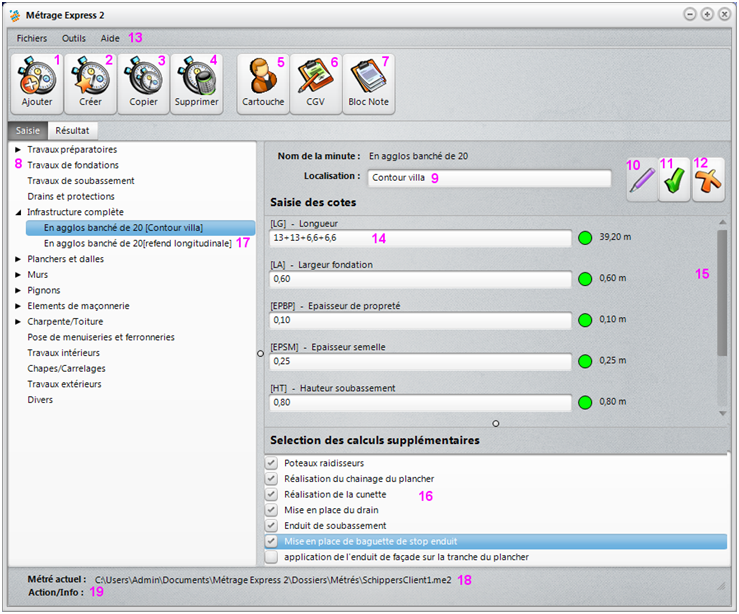
ANNEXE 2 –Ecran principal de Résultat
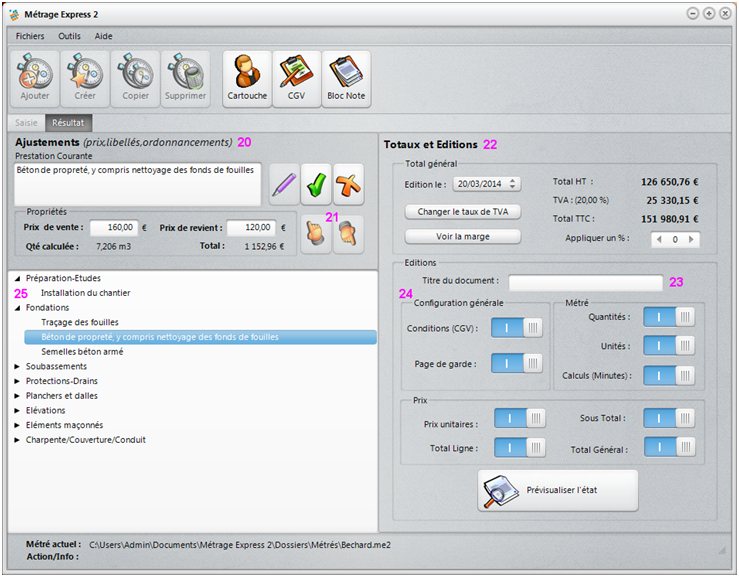
ANNEXE 3 –Ecran de Configuration